当拿到明基MP780 ST这款互动投影机时,一时也想不出怎样开始这篇评测文章的开头。不过对于明基这位DLP投影仪全球市场占有率和销量的双料冠军,推出的带互动功能的投影小编倒是比较感兴趣,也不敢怠慢,这款投影机会有什么特别之处吗?

明基MP780 ST互动投影
明基MP780 ST互动投影机标准分辨率1280*800、使用DLP技术、2500流明亮度、3000:1对比度,搭载先进极致色彩技术与3D色彩管理引擎,能让用户看到层次丰富、色彩鲜艳、细腻清晰的画面。参数显示该投影属于商务投影中的主流配置。除配置主流, 明基MP780 ST互动投影还使用了超短焦镜头,可以很好应对企业狭窄办公室的窘境;支持3D,提供了更震撼的观影享受;能够进行网络与USB的直接投影;接口配置丰富,强大到能外接鼠标和键盘。不过这些都不是这款投影机的杀手锏,它最最厉害的功能是明基BenQ创新的PointDraw® 智能点控技术,无需定位校准,随投随写,配合明基自己的QDraw互动软件,真真正正的互动演示、商教全能。
刚上市的明基MP780 ST互动投影,第一时间来到了投影时代评测室,面对它一些非常特色的功能,小编针对性的拉开了评测序幕,明基MP780 ST互动投影首测能否带给用户与其它互动投影不同的惊喜?请拭目以待。
明基MP780 ST互动投影机菜单沿袭了明基的一贯设计,简约而简单。时常关注投影时代评测室的网友一定对这个菜单不陌生,下面为大家简单展示一些。

明基MP780 ST投影机显示菜单
显示菜单提供了墙面颜色的选择,用户不必拘泥于投影幕,有墙壁就能投。明基MP780 ST互动投影机还具有自动梯形校正功能,该功能设置人性的降低了设置投影画面的难道,摆上投影机,打开该功能,投影机会为用户自动调整出最规则的画面。明基MP780 ST互动投影机同样具有3D功能,可以为商务教育演示提供更多的3D解决方案。

明基MP780 ST投影机图片菜单
明基MP780 ST互动投影机预设了演示、SRGB、影院、动态、用户1、用户2六种图像模式,只有在用户1和用户2模式下时,下面的亮度、对比度、色彩、色温、3D色彩管理等才能激活进行调节设置。

明基MP780 ST投影机信号源
信号源菜单很简单,快速自动搜索功能打开可以为用户减少信号源的选择时间,而色彩空间的转换提供了YUV的选择。

明基MP780 ST投影机系统设置基本菜单
设置基本菜单同样简单,这里面大家最陌生的可能是远程接受器设置这一项,提供了正面+背面and正面两种选择,用户可以根据实际需要自行设定。“My Screen”是可以捕获屏幕活动的工具,方便演示。“PointDraw”就是本机最大特色互动功能 智能点控技术打开关闭项。

明基MP780 ST投影机系统设置高级菜单
设置高级菜单对于小编和投影时代评测室网友也不高级了,还是那些常见的设置项。不过大家还是要注意“高海拔模式”和“复位所有设置”这两个选项,根据实际情况使用。明基MP780 ST投影机还有一个最大特色功能,即网络投影功能,提供了有线网络和无线网络两种连接,给了用户更多的选择。

明基MP780 ST投影机信息菜单
明基MP780 ST投影机的信息菜单,显示了投影机当前系统状态。电子版操作指南设计人性,使用投影中遇到的一些常见问题都能在这里方便的查找,比传统纸质说明书更加的方便人性。
是最能说明投影机好坏的测试之一。所以一些八百年不变的测试项目会一如既往进行下去。话不多说,256灰阶、三原色、色块、通透性等基础性能测试马上开始。性能全能,才能真正的商教全能。

256灰阶测试
256灰阶测试明基MP780 ST互动投影机表现比较优秀,相邻色阶块都能明显区分,从左到右、从上到下的亮度变化比较流畅。
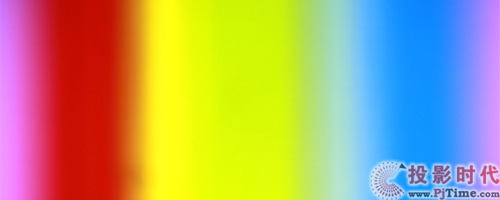
通透性测试
此次测试没有按往常的流程走,先进行了通透性测试。画面的通透性表现中规中矩,相邻间的颜色融合较一般,尤其是黄色和绿色相溶,没有明显的渐变过程。
三原色测试
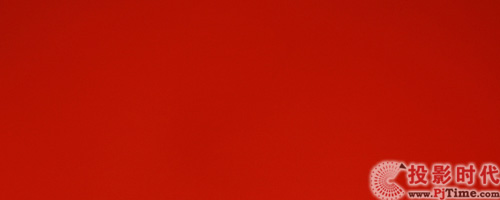
红原色投影测试

绿原色投影测试
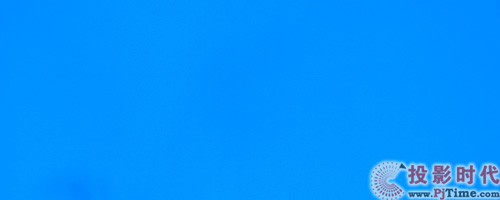
蓝原色投影测试
三原色测试,明基MP780 ST互动投影机表现较不错,红原色饱满艳丽,还原精准。绿色和蓝色投影画面稍显黯饱和度不足,不过这三原色投影画面显示非常的细腻。

色块投影测试
色块测试效果受三原色测试结果影响,蓝色与粉红颜色显淡;最左边的黑色色块基本连成了一排,很难区分,人物的肤色受其影响,也出现了偏黑现象。
静态图片测试
图片中包含的色彩更多,光线变化也更加复杂。基础性能测试已经说明了机器部分问题,为了能全面说明问题,静态图片也一并进行了投影。不过使用的图片分辨率为1280*720,至于本机分辨率为1280*800,待以后找到合适图片再进行测试。

1280*720静态图片测试
这张图片的投影拍摄,用户一眼就能看出其中的差异。落日与余晖对比比较明显,画面的光照变化、阴影都刻画的比较清晰,3000:1的对比度比较不错。

1280*720静态图片测试
人物静态图片的投影实拍不是特别理想,尤其是肤色与电脑显示器上比较,稍稍偏暗,不过表情倒是挺自然、展示出了应有的细节。用户如果想获得更好效果,可以进行自定义的调节,本次基础性能测试是在SRGB图像模式下进行的。
实本机最大的特点除了能互动投影外,还有两大亮点,即网络投影和网页远程管理功能。至于投影机的网络连接设置这里就不用介绍了,在OSD菜单中可以设置自动获取IP,方便简单。在网络连接好后,大家使用遥控器或机身按键选择网络信号输入选项,明基MP780 ST互动投影机会出现下面拍摄的画面。
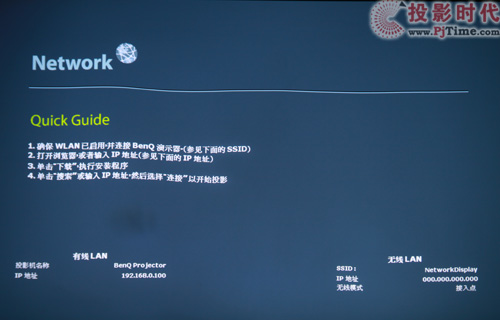
明基MP780 ST互动投影机Network功能
选择好网络信号输入后,投影画面列出了网络连接快速指南。接下来要做的是在网络控制电脑端上打开浏览器,输入投影机IP地址:192.168.0.100,然后回车进行下一步操作,明基MP780 ST互动投影机除了支持有线LAN外,也支持无线连接功能,不过用于连接的无线路由器,无线USB网卡需要自购。
网络投影连接与设置
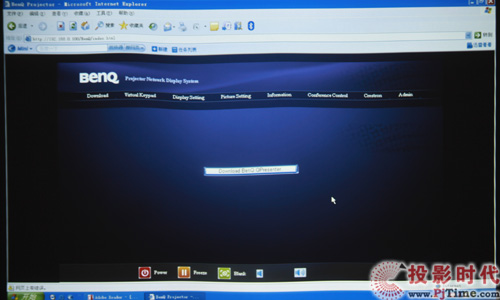
明基MP780 ST互动投影机远程管理软件下载页面
在输入投影机IP地址后,确认即可进入明基投影机的网页远程管理界面。第一项提供了投影机远程管理软件“Q Presenter”的下载,下载过程中,大家请注意,用户名设置不能超过8个字,密码设置也比较特别,只能使用1234这四个数字,而且数量不能超过6个。至于直接通过网页管理投影机的密码,可以在菜单最后面一项“Admin”中输入,默认密码为“0000”。

“Q Presenter”远程软件进行投影机的连接操作
下载安装完成后,使用控制电脑的客户端可以进行投影机的连接设置,明基MP780 ST互动投影机提供了两种连接方式。1、直接输入投影机IP地址,2、搜索网络中的投影机连接。

电脑已经连接上网络中的明基MP780 ST互动投影机
上图显示,网络中的投影机已经与控制电脑连接成功,注意事项:明基MP780 ST互动投影机在网络中支持最多4台电脑的连接控制。

“Q Presenter”远程操作
在连接成功后,就可以通过远程的电脑对投影机进行屏幕的调整和网络投影的播放控制,方便简单,可以有效减少管理人员数量,特别适合有多台投影机的企业使用。
网络远程管理

明基MP780 ST互动投影机网页远程管理界面
除了上面介绍的“Q Presenter”远程软件操作外,明基MP780 ST互动投影还提供了网页远程管理功能,同样的方便简单,功能强大。在输入管理密码“0000”后,明基网页管理页面会出现一个九宫格的菜单,正确选择投影机接口,就能通过远程的电脑控制明基MP780 ST互动投影的各项功能,非常强大。

使用远程网页管理端还能控制远程的投影机画面放大缩小
该网页远程管理端提供了和遥控器一样的功能操作和界面,并且还强大到能远程关闭投影机的电源。非常便于企业对投影机的统一管理。
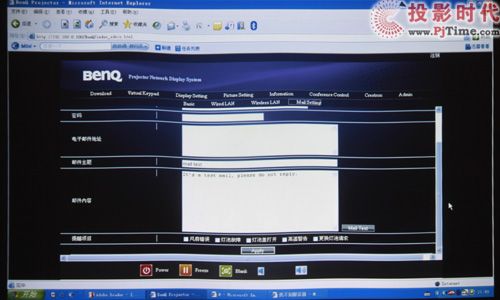
明基MP780 ST互动投影警示邮件设置
对于网页远程管理端,明基MP780 ST互动投影人性的加入警示邮件功能,通过用户预先设置好的邮件地址,邮件主题,可以方便投影机管理员及时获得投影机使用过程中的遇到的故障情况,并及时处理,省时省力。
明基MP780 ST互动投影的网络投影与远程管理功能非常强大,要详细体验还得花不少功夫,如想知道详细连接过程和使用方法,大家可以在投影机附带的光盘中找到pdf格式使用指南。
虽说前面一些测试显示:明基MP780 ST互动投影机的确能做到商教全能,但是在不进行商务教育演示的时候也不能浪费了它还有的一个作用,那就是进行影片娱乐等的投影。测试视频处理能力的测试大家也很熟悉,HQV测试开始进行。

钟摆测试投影实拍
明基MP780 ST互动投影机钟摆测试的效果令人满意,没有出现重影和锯齿现象,摆动也十分的平滑流畅。
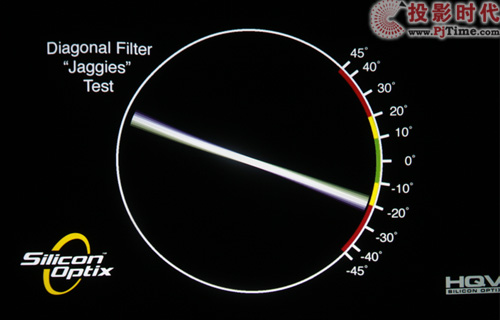
锯齿测试投影实拍
单线条锯齿测试投影实拍,明基MP780 ST互动投影机表现较差,线条抖动严重、出现了重影,边缘也出现了毛边锯齿。

飘扬的旗帜测试
飘扬的旗帜测试,和投影实拍的图片一样,PASS通过,旗帜随风摆动顺滑流畅,边缘也没有出现毛边,虽有较少重影,但锯齿现象抑制不错。
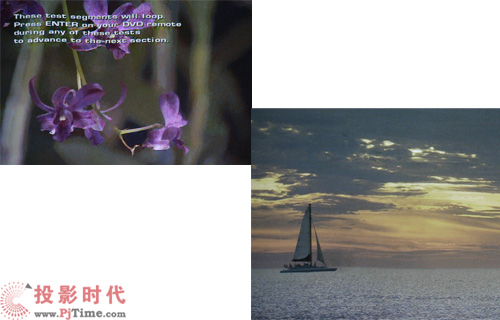
噪点测试投影实拍
在噪点视频测试中,明基MP780 ST互动投影机的处理能力较弱。花朵投影画面中能看到清晰的线性形噪点,帆船的投影画面颗粒状噪点明显。不过使用的是专业测试视频,不影响日常高清影片播放的清晰度。

横向解析度测试实拍
明基MP780 ST互动投影机的标准分辨率为1280*800,横向解析度测试投影画面在 HD 720P时能分辨清晰,再往上解析线条基本都已经重合。

视频对比度测试实拍
在播放放影片时,画面对比度的好坏也直接影响用户的观看感受,明基MP780 ST互动投影机在进行视频对比度的测试时,白色对比比黑色对比要好很多,白色的连衣裙女孩能很好的与白色背景区分出来,而黑连衣裙女孩除了上身与背景形成了区别外,下身裙子基本都和黑色背景连成了一片,无法区分。

短焦的会聚功能
互动投影机还有个明显的特点:基本都具备超短焦功能,但超短焦都有个大家熟知的通病,即投影画面边缘易出现畸变现象。不过明基MP780 ST互动投影机的投影画面倒是控制不错,在短距离投出大画面的同时,画面边缘字体也显示完全,没有出现字体忽大忽小畸变现象。不过镜头会聚能力一般,要仔细拨动镜头盘的拨杆才能获得比较清晰的画面。
明基MP780 ST互动投影机作为一款商教全能的机器,怎能少得了现在在投影机中应用越来越普及的U盘直投功能,所以这个功能小编也进行了试用。在U盘中放入了图片、文档、视频等测试文件,插入投影机的USB接口,信号输入选择USB。
U盘直投
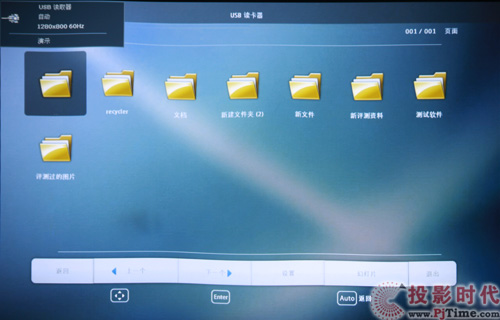
明基MP780 ST互动投影机USB读卡器
明基MP780 ST互动投影机很快识别出了U盘中的文件夹,不过当看到USB读卡器界面菜单时,明白了:此款投影机只能进行幻灯片的播放,当需要演示办公文档时,用户可以尝试把办公文档处理成图片格式,也能进行演示。不过相对于直接支持WORD、PPT直接解码的投影机来说,明基MP780 ST互动投影机功能还需加强。

U盘中的图片
使用遥控器选择新评测资料,该文件夹里面的JPG格式图片以缩略图显示了出来,不过占内存较大图片显示较慢,另外GIF格式文件只显示出了格式和文件名,无法看到缩略图。为了进一步验证解码能力,小编点击了其中的一些GIF文件,发现明基MP780 ST互动投影机也能够单独显示出来,对GIF文件也能解码的能力让人刮目相看。
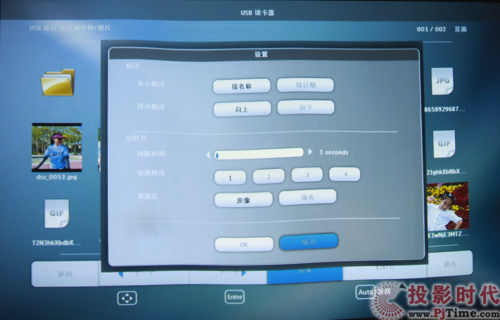
USB读卡器设置
在USB读卡器界面工具栏上,还有一个设置功能,里面包括了顺序设置、幻灯片播放间隔时间设置、幻灯片播放特效、宽高比设置这些项目,用户可以根据实际需要设定。
商务教育文档演示
商教全能的产品,用来投影商务会议、课堂教学的文档内容,效果如何了?不用等待,投影时代评测室为大家鉴定。在演示前,明基MP780 ST互动投影机图像模式已调整成演示图像模式。

EXCEL投影实拍

WORD投影实拍

饼图投影实拍

PPT投影实拍
在WORD、EXCEL、饼图、PPT等等文档的投影演示中,明基MP780 ST互动投影机展示出了应有的实力,EXCEL表格线条平直,柏拉图颜色还原到位;在WORD中,文字清晰锐利,字体间距均匀;饼图、柱形图的分块颜色还原准确、对比明显,字体也非常清楚。至于PPT,上面的投影画面实拍已经完全说明了问题,文字锐利,与背景形成了鲜明的对比,就是坐后排也不影响观看的清晰度。要是教室会议参会人员中有近视人员也无需担心,明基MP780 ST互动投影机还自带了数字变焦功能,放大缩小画面内容随意自如。
该是对明基MP780 ST互动投影机的最特色功能互动功能进行试用测试的时候了。要实现互动功能的连接方法,再强调一遍,与优派和戴尔的互动投影机连接方式一样,必须使用VGA线连电脑,然后再连接USB线。在这两线都正确连接好电脑后,在基本设置菜单打开PointDraw功能,此时书写笔上信号灯会闪烁,常亮后,表现已经与投影机成功连接,通过书写笔就能控制投影画面中的鼠标移动了。在打开投影机互动功能的时候,画面有个稍微变暗的细节,其实是在自动更换图像模式造成的。

明基MP780 ST互动投影机书写笔
明基MP780 ST互动投影机书写笔还人性的设置了挂笔绳,直接挂在手臂上,方便使用,还可以有效减少笔乱放的毛病。

书写笔直接在投影幕上书写
此次互动功能试用依然使用的是其它交互式电子白板的配套软件。主要就是为了检测一下明基MP780 ST互动投影机对不同互动教学软件的兼容性。书写笔在连接成功后,就能像鼠标一样控制电脑的操作运行了。用书写笔打开白板软件,选择软件中的画笔直接在投影幕上操作,书写较流畅,由于使用软幕布的缘故,偶尔会出现断笔现象。注意一点:投影画面中阴影下不能进行书写操作,所以大家在使用过程中尽量不要遮挡住投影画面。

隔空操作交互式电子白板功能
明基MP780 ST互动投影机互动书写笔可以对电子白板软件中的任何工具进行调用,兼容性非常不错。要是不喜欢用别人家产的互动交互式软件,没有问题,明基也有自己研发的Q Draw互动软件,不过需要根据附件自带光盘中的使用说明下载安装这个软件。

明基Q Draw软件截图
明基Q Draw软件和用于本次测试的其它电子白板软件大同小异,只不过在图标设计上,明基Q Draw软件更加的Q版。为了节约评测时间,小编没有下载该软件,依然使用的是其它电子交互式配套软件。该软件的下载安装、使用说明都可以在那张灰色的光盘中找到答案。不过明基Q Draw互动软件语言为全英文版,希望明基公司能进行汉化,更利于中国用户使用!

选择毛笔工具书写的效果展示
上图是小编使用亿林电子白板软件中的毛笔工具进行的书写展示,书写过程比较流畅。快速的书写,明基MP780 ST互动投影机也能很快反应到位,灵敏度不错。互动书写笔能提供最大8米的操作范围,不过使用过程发现,距离过远操作精度明显下降,鼠标晃动比较厉害。建议在硬质表面投影书写,隔空操作的范围控制在3M内最宜。

书写笔远程拉幕操作
明基MP780 ST互动投影机使用电子白板的拉幕工具同样的好用。说白了,其实书写笔就是一个笔尖发射接受投影机特殊编码的无线鼠标,对电脑和电子白板软件的操作当然驾轻就熟。

尝试隔空游戏
既然书写笔具无线鼠标的居多功能,那能否进行隔空的游戏操作了,答案是肯定的,对于光靠鼠标操作的游戏当然没有问题,可是小编同事想法挺天马行空的,决定使用明基MP780 ST互动投影机进行隔空CS游戏,下场可想而知,和投影中拍摄到的画面一样,进入游戏,整个一个天旋地转,无法控制住游戏画面。说到底,这书写笔还是不能代替光电鼠标的功能!

隔空使用电子白板的画图、测量工具
小编在整个互动功能试用过程中,用到了忆林、艾伯德、投影宝等这几个交互式电子白板的配套软件。明基MP780 ST互动投影机很给面子,都能完美兼容。不过还是希望明基公司能在书写笔精度上下足功夫,做到指哪写哪,并且隔空操作时书写同样的流畅,书写笔控制投影画面中箭头不晃动、易掌控。只有这样,明基的互动投影机才会被更多用户接受,从而取代交互式电子白板在教育中的位置。
该是惊艳亮相的时候了,千呼万唤始出来。明基MP780 ST互动投影机各种功能给了用户很多惊喜,不愧是一款商教投影的利器。性能表现如此全能,那外观是不是同样吸引眼球,慢慢往下看!

明基MP780 ST互动投影机
明基MP780 ST互动投影机外观特征很明显,硕大的投影机镜头很醒目,没错,明基MP780 ST互动投影也是一款超短焦投影。黑白搭配经典时尚,“BenQ”银色LOGO也十分打眼,整机较厚,流线弧形设计风格。

明基MP780 ST互动投影背部
明基MP780 ST互动投影的背部设计同样的时尚,黑色钢琴烤漆与膜内漾印技术结合,显示明基的设计工艺精湛。在控制按键旁加入银色装饰条,更增品味。从不同角度看这款投影机,银色金属条显示出彩虹样的光芒,熠熠生辉。

明基MP780 ST互动投影侧面出风散热口

明基MP780 ST互动投影侧面进风口
明基MP780 ST互动投影两个侧面基本采用对称设计,大网格状设计更加利于机身内空气流通。用手在这个侧面感觉,可以判断控制按键旁主要为风扇进风口,与之对应的就是出风散热口。

明基MP780 ST互动投影防尘罩与安装指南

明基MP780 ST互动投影加上防尘罩的效果
有的用户看到明基MP780 ST互动投影两侧进出风口那么大,可能会担心镜头的灰尘问题。不过好在明基考虑十分全面,在附件中还自带了一个进风口防尘罩,用户可以根据安装指南快速的为机器装上这堵墙,可以非常有效控制灰尘被吸入机器内部。

明基MP780 ST互动投影镜头特写
明基MP780 ST互动投影镜头很大,能在超短的距离上投出清晰的大画面,在教育演示过程中,能非常有效减少人身遮挡住投影画面的现象。明基MP780 ST互动投影对焦设计比较特别,拨杆设计使用很方便,不过汇聚能力一般,要慢慢移动才能获的最清晰效果。在镜头盘黑色的是遥控信号接受口,另外一个LOGO,就是该机最大特色功能互动功能的特色标志。

明基MP780 ST互动投影特点
膜内漾印技术使明基MP780 ST互动投影几个技术特点印刷,在不同的角度光线下,呈现出不同的效果。此机采用DLP技术,并支持3D-REDAY投影显示,能为用户带来更多的立体投影解决方案。配置了HDMI口,为用户接入提供更多选择,另外还有一个不常见的标志,就是本机能实现互动功能的代名词。

明基MP780 ST互动投影控制按键
明基MP780 ST互动投影控制按键采用形象化图标辅以英文表示,操作比较方便,按键手感也比较不错。本机的电源开关非常隐蔽,不插上电源插头,大家可能根本不会发现,其实它就藏在那银色的装饰条中。
各项测试的结果都展示出了明基MP780 ST互动投影的商教全能,外观设计也非常的特色时尚。不过大家可不要忘了产品在出产销售时,附近配置也是权衡产品好坏的一个方面。话不多说,展示一下明基MP780 ST互动投影烦人丰富附件吧!

明基MP780 ST互动投影附件
明基MP780 ST互动投影主机商教全能,附件也没有让大家失望,配置十分齐全。VGA线、长达5米的USB线,使用说明书、说明光盘、遥控器,保修卡、防尘罩应有尽有,甚至连遥控器电池都已经预备。灰色册子是书写笔的多国语言使用说明书,灰色光盘中是明基Q Draw互动软使用说明,至于册子和光盘下的黄色盒子里面放的什么?马上给大家解答。

明基MP780 ST互动投影遥控器
明基MP780 ST互动投影遥控器全黑设计,体型比较有握感,功能按键设计全面。不过也有缺陷,那就是最中间的圆形按键设计太大,小编老是会习惯性的把他当导航按键使用,实际它功能很简单,就只有一个确定的功能,并不具方向控制功能,而方向键就布局在它周围,操作时可能习惯性的被忽视掉,按键生涩、手感一般。此外明基MP780 ST互动投影也设计了激光笔功能。要想流畅使用该遥控器,不造成误按,首先还需熟悉方向键的位置,不要老是把大圆形按键当方向键使用!

明基MP780 ST互动投影书写笔笔袋
这就是附件全家福中黄色盒子里面放置的东西,可能很多网友已经猜到。没错,它就是明基MP780 ST互动投影的书写笔,只不过,相对其它的互动投影机,明基还给它配上了一个非常漂亮的笔袋,利于书写笔的保护,考虑全面。笔袋最里放置书写笔,外面小袋放置的是挂绳。

明基MP780 ST互动投影书写笔充电器
黄色盒子中,除了书写笔外,还放置了一个可拆卸的充电器,主要用于明基MP780 ST互动投影书写笔充电,充电接口为常见USB口。书写笔自带锂电池设计,可以减少更换电池麻烦。

明基MP780 ST互动投影书写笔正面
明基MP780 ST互动投影书写笔整体黑色,凸出的银黑条上设计了2个按键,即左右键功能。在按键上方还有一个显红色的充电指示灯和蓝色的连接指示灯。笔尖采用居中设计,可有效增加书写精度。书写时,要适当加压,笔尖信号接通才能书写,否则就需长按左键书写。在笔身尾部,印制了“BenQ”LOGO。

明基MP780 ST互动投影书写笔背面
在明基MP780 ST互动投影书写笔背面设计了一个投影机电源控制按钮,从而使它也具备了直接遥控关闭投影机的功能,非常强大。这个设计在其它品牌互动投影机上是无法见到的。可见明基的研发设计强大而人性,此外在这个笔身中部还有个USB充电口,大家可以自己去发现。

栓上挂绳的明基MP780 ST互动投影书写笔

使用电脑直接为明基MP780 ST互动投影书写笔充电
在使用明基MP780 ST互动投影时,时常会与电脑搭配使用,所以这时候书写笔USB充电口就显得那样窝心,直接连上电脑USB接口,充电开始,一切OK。明基公司还为明基MP780 ST互动投影书写笔配置了挂绳,这样可以有效防止笔的丢失,并且使用过程挂在手腕上,方便实用。

明基MP780 ST互动投影接口
附件很丰富,接口同样不少。明基MP780 ST互动投影提供了2个VGA输入、1个S-VIDEO口、1组VIDEO输入、3.5mm声音输入输出1对,本机自带10W扬声器,所以明基还特别的加上了MIC麦克风插口。HDMI口也有附带,网线插口1个,用于不同功能的USB口4个,SRS232控制口1个,这些不同的接口,完全能满足任何演示的需要。
不用于商务教育演示的时候,明基MP780 ST互动投影能干嘛?没错,它1280*800的分辨率用来欣赏高清电影也是个不错的选择。此次选用的片源《角斗士》、《山楂树之恋》为DVD版,清晰度较高,《爱情维修站》为RMVB格式,分辨率640*360,清晰度一般,播放工具就是投影时代评测室那台久经考场的电脑。

《角斗士》投影拍摄

《角斗士》投影拍摄
《角斗士》这部大片在明基MP780 ST投影下,画面非常清晰,人物细节显示到位。人物的头发、胡须、小孩脸上的斑点、大人的眼神与面部纹理都刻画的入木三分。

《山楂树之恋》投影拍摄

《山楂树之恋》投影拍摄
史上最纯的爱情《山楂树之恋》在投影下表现,的确有“三下乡”那个年代的味道,演员的出色表演,摄影师的精心拍摄营造的效果被原封不动的呈现在了观众面前。

《爱情维修站》投影拍摄

《爱情维修站》投影拍摄

《爱情维修站》投影拍摄

《爱情维修站》投影拍摄
《爱情维修站》说是一部爱情喜剧,其实更多教给人们的是对婚姻的思考。能维修爱情的其实只有我们自己。这部电影的分辨率一般,但是明基MP780 ST互动投影表现没有让大家失望,画面比较清晰、字幕锐利,人物表情细腻,画面的层次感、空间感都较不错。
除了商教演示的全能,明基MP780 ST互动投影也能带给用户酣畅淋漓的观影感觉,此投影机支持DLP 3D-REDAY投影技术,找到好的3D片源,更能欣赏到3D大片的震撼。
投影时代评测室最近评测任何投影机时,都有了个习惯,那就是产品的功耗测试。因为,现在世界上环保节能、低碳问题提倡非常多,所以这个测试也更显重要。

明基MP780 ST互动投影功率
这是明基MP780 ST互动投影在演示模式下的投影机功率,大概240W左右,在2500流明亮度水平投影机中,算功耗比较低的产品。
明基MP780 ST互动投影在各项测试过程中发挥出的特点,大家有目共睹。所以测试完还得给大家总结一下,指导用户使用与选购。
优点: 基础性能测试成绩较好,3000:1对比度能力不错;
2500流明亮度主流,能在外界光较亮环境下照样投出清晰、对比度高的画面;
支持USB读取,无PC演示功能;
支持网络投影与远程管理,提高管理效率,减少企业人力成本;
超短焦投影机,狭小的办公环境也能胜任;
支持PointDraw互动投影功能,并自带Q Deaw互动软件,附件丰富;
支持3D,为商务教育演示增加更多解决方案,用于观看影片获得震撼享受。
缺点: 遥控器中间确定按键设计过大,不太符合操作习惯;
钢琴烤漆外观易沾染指纹;
USB读取、解码能力有限,只支持幻灯片功能,还需加强。
所有的评测环节,明基MP780 ST互动投影都显的那么从容不迫,性能确实够强大。除了主流的性能配置外,很多特色功能更具特色,网络投影与远程控制功能可以提高企业管理效率,减少人力成本支出;U盘直读的无PC演示功能,更加的人性方便;至于互动投影的优点,更不用说,可以提高教学效率,互动的课程让学生记忆深刻。至于一些小的瑕疵,在这些特色功能下显的那么的渺小,不愧商教全能王的称号!是企业用户与学校的最佳选择!

















 明基投影机
明基投影机 坚果投影机
坚果投影机 科视投影机
科视投影机 极米投影机
极米投影机 SONNOC投影机
SONNOC投影机 宝视来投影机
宝视来投影机 视美乐投影机
视美乐投影机 当贝投影机
当贝投影机 哈趣投影机
哈趣投影机 WAP手机版
WAP手机版 建议反馈
建议反馈 官方微博
官方微博 微信扫一扫
微信扫一扫 PjTime
PjTime